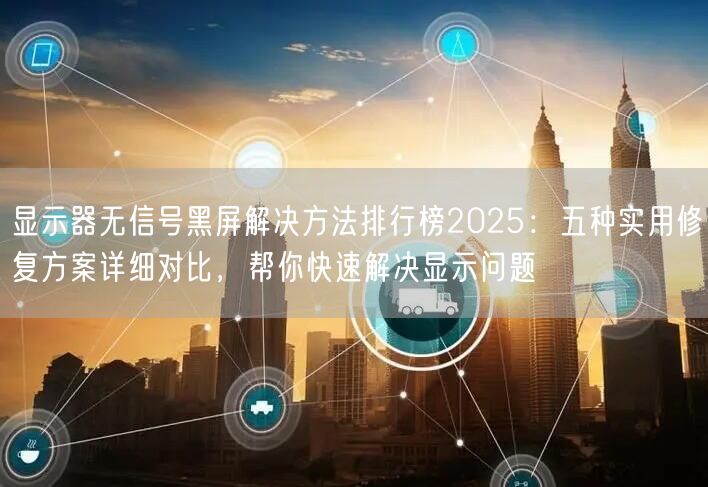电脑安全模式怎么进?开机进入安全模式操作技巧解析
遇到电脑问题时,进入安全模式是许多用户的首选操作。尤其在系统故障或软件冲突时,安全模式可以帮助你快速定位问题并修复。然而,很多人对电脑安全模式怎么进并不熟悉,今天我将分享详细操作技巧,让你轻松进入安全模式。
一、什么是安全模式?
-
核心概念:安全模式是一种精简系统启动方式,仅加载必要驱动和服务。
-
作用:方便排查病毒、软件冲突及系统错误。
-
个人观点:安全模式是每位电脑用户必备的技能,对于维护电脑健康非常重要。
二、通过开机按键进入安全模式
-
操作步骤:
-
重启电脑,在开机时反复按 F8(部分新机型为 Shift + F8)。
-
出现“高级启动选项”后,选择“安全模式”或“带网络的安全模式”。
-
回车确认进入。
-
-
亮点提示:老旧Windows版本适用此方法,新机型可能需要其他操作。
-

核心问题:按键时机不对会直接进入正常系统,需要多尝试几次。
三、通过系统设置进入安全模式
-
操作步骤:
-
按 Win + R,输入
msconfig,回车。 -
在“引导”选项卡中勾选“安全引导”,点击确定。
-
重启后即可进入安全模式。
-
-
个人经验:此方法适合不熟悉按键操作的用户,稳定可靠。
-
亮点提示:完成修复后记得取消“安全引导”,避免每次启动都进入安全模式。
四、通过高级启动菜单进入安全模式
-
操作步骤:
-
Windows 10/11 用户:打开“设置 → 更新和安全 → 恢复 → 高级启动 → 立即重启”。
-
重启后选择“疑难解答 → 高级选项 → 启动设置 → 重启”。
-
按数字键选择“启用安全模式”或“启用带网络的安全模式”。
-
-
核心问题:此方法适合现代系统,操作稍复杂但功能强大。
-
个人观点:如果按键和
msconfig方法无效,优先尝试高级启动菜单。
五、安全模式常见问题及解决
-
问题一:按F8无效
解决方案:尝试msconfig或高级启动菜单方式。 -
问题二:安全模式无法联网
解决方案:选择“带网络的安全模式”,或者检查网络驱动是否正常。 -
问题三:进入安全模式后系统仍不稳定
解决方案:使用系统还原或重置电脑。
通过掌握以上技巧,电脑开机进入安全模式操作不再困难,无论是排查故障还是优化系统,你都能快速上手,提升电脑维护效率。
免责声明:本站所有文章和图片均来自用户分享和网络收集,文章和图片版权归原作者及原出处所有,仅供学习与参考,请勿用于商业用途,如果损害了您的权利,请联系网站客服处理。